Splunk On-Call ist eine Incident-Management-Plattform, mithilfe derer DevOps-Teams zusammenarbeiten und Probleme effektiv lösen können. Du kannst dein Team für Bereitschaftsdienst und Ereigniseskalation planen und es umgehend unterrichten, wenn ein Problem sofortige Aufmerksamkeit erfordert.
Die Integration von Splunk On-Call in Uptrends erzeugt automatisch Ereignisse, die in deinem Splunk-On-Call-Dashboard angezeigt werden. Zum Einrichten der Integration in beiden Systemen sind diese Schritte erforderlich:
1. Richte deine REST-Integration in Splunk On-Call ein.
- Melde dich bei deinem Splunk-On-Call-Account an.
- Klicke auf der Registerkarte Integrations auf die REST-Integration, die standardmäßig aktiviert ist. Weitere Informationen findest du unter Splunk On-Call REST Integration.
- Kopiere die URL zur Benachrichtigung ohne den Wert /$routing_key und speichere ihn für später.
2. Einrichten der Integration bei Uptrends
- Gehe zu deinem Uptrends Account und dann im Menü zu Alarmierung > Integrationen.
- Klicke oben rechts auf der Bildschirmseite auf die Schaltfläche .
- Wähle im eingeblendeten Pop-up Splunk On-Call als Fremdanbieter-Integrationstyp.
- Klicke auf .
- Du kannst nun die Einzelheiten deiner Integrationseinrichtung bearbeiten. Gib deiner neuen Integration einen Namen.
- Standardmäßig ist das Feld deaktiviert. Aktiviere das Kontrollkästchen und passe die Standardeinstellungen der Integration für Splunk On-Call. Du kannst dies auch belassen, wie es war.
Hinweis: Wenn du aktivierst, wird die Registerkarte Anpassungen eingeblendet. Darauf kannst du angeben, welche Nachrichten gesendet werden, wenn ein Alarm generiert wird, einschließlich zu kontaktierende Drittanbieter oder API, Inhalt von HTTP-Meldungen oder eine Authentifizierung, die erforderlich ist, usw.
In den meisten Fällen reicht ein einzelner HTTP-Schritt. Es ist jedoch möglich, weitere Schritte hinzuzufügen, wenn du separate Schritte zur Authentifizierung benötigst. Du kannst auch getrennte Schritte für individuelle Alarmierungstypen definieren. Das kann hilfreich sein, wenn deine Fehlermeldungen sich von den OK-Meldungen (für bearbeitete Alarme) unterscheiden müssen. Weitere Informationen findests du in den Knowledge-Base-Artikeln zu Integrationen.
- Im Abschnitt Vordefinierte Variablen siehst du den Namen SplunkOnCallUrl. Wähle aus dem Drop-down-Menü, welcher Wert angegeben werden soll. Du kannst zum Beispiel die Option Wert hier eintragen wählen.
- Klicke im nächsten Feld neben dem SplunkOnCallUrl-Drop-down auf die drei Auslassungspunkte. Es wird ein Pop-up eingeblendet mit zwei Optionen. Du kannst den Wert der URL zur Benachrichtigung, den du zuvor gespeichert hast, in das Klartext-Feld eingeben oder einen Benutzernamen und ein Passwort für die Vault Anmeldedaten (sofern zutreffend) wählen.
- Klicke auf die Schaltfläche .
- Gib dann den Wert für den RoutingKey an, den du verwenden möchtest. Routing Keys sind unter der Registerkarte Settings in deinem Splunk-On-call-Account zu finden.
- Klicke auf , um die Integrationseinstellungen zu sichern.
Damit ist die Einrichtung der Integration bei Uptrends abgeschlossen. Du kannst diese Integration nun verwenden und sie zu deinen Meldedefinitionen hinzufügen.
Und das war‘s schon! Du hast die Integration von Splunk On-Call eingerichtet.
Was passiert, wenn diese Integration eingerichtet ist? Das Beispiel unten zeigt, wie die Integration in deinem Splunk-On-Call-Dashboard angezeigt wird.
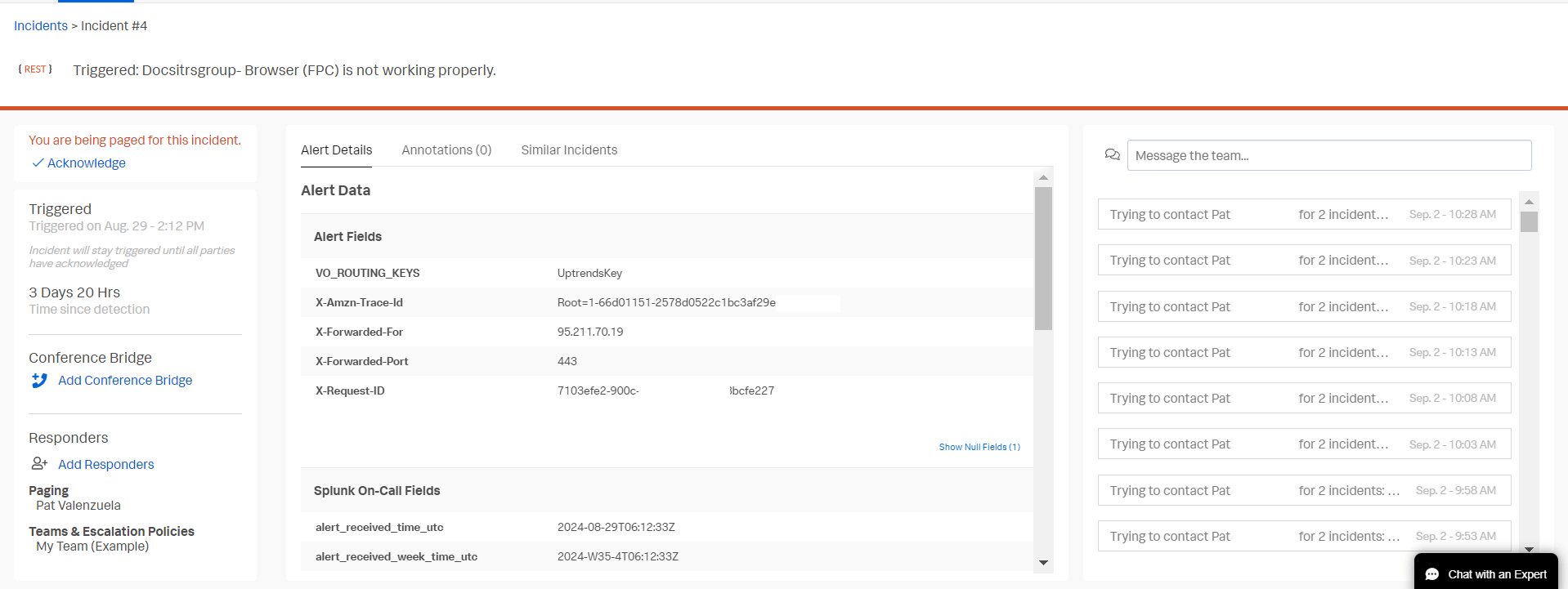
Wie immer gilt: Wenn du Fragen hast, wende dich bitte an unser Support-Team.